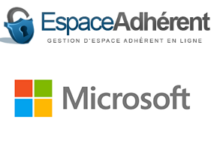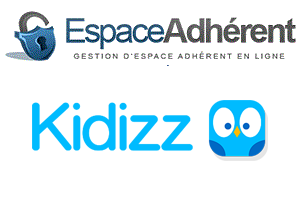App Inventor est une plateforme de programmation en ligne, qui permet à tous les développeurs débutants ou professionnels de concevoir des applications Android communicantes.
Il s’agit d’un outil simple et efficace permettant de concrétiser une idée en une application mobile. Et vous offre également la possibilité de la tester avant de la partager.
Pour commencer à utiliser ce programme, il suffit de vous inscrire gratuitement et créer un compte en ligne. Par la suite, connectez-vous à votre espace personnel et commencez la conception de votre application Android.
Pour vous accompagner, suivez notre guide de connexion à App inventor.
Se connecter à App inventor français
La conception d’une application Android depuis cet outil de développement en ligne, nécessite la connexion à votre compte personnel.
Découvrons ensemble les différentes étapes à suivre pour se connecter à votre compte App Inventor :
Rendez-vous sur le site appinventor.mit.edu
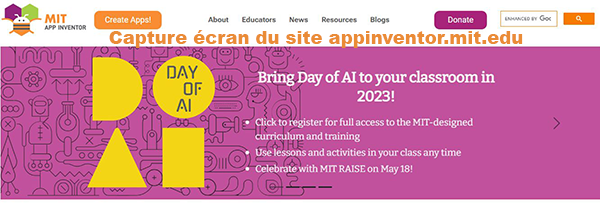
Ceci est une capture écran du site https://appinventor.mit.edu/
Depuis l’interface d’accueil, appuyez sur le bouton « Create Apps »
Ceci va vous amener à l’interface login, qui vous demande de se connecter en utilisant une adresse Gmail valide. Par conséquent, Google va faire l’importation de toutes vos données personnelles sur App Inventor : nom, prénom, photo de profil…
Cliquez sur le bouton « Suivant » pour passer à l’étape d’après qui consiste à indiquer votre mot de passe et confirmer votre identité
Il ne vous reste qu’à accepter les conditions générales d’utilisation de cette plateforme de développement en ligne pour commencer la création de votre application Android.
Et voilà, félicitations, vous êtes bien connecté à votre espace personnel. En effet, pour avoir la version App inventor français, cliquez sur le bouton « English » et modifiez la langue en choisissant « français« .
Par conséquent, vous aurez la version française de cet outil de développement.
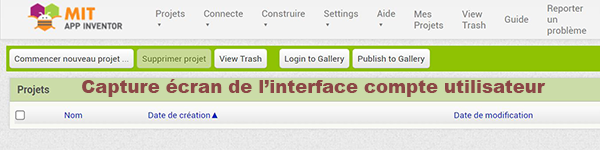
Ceci est une capture écran de l’interface compte utilisateur
Pour démarrer la création d’une nouvelle application Android, cliquez sur le bouton « Commencer un nouveau projet »
Il vous sera demandé de donner un nom à votre projet et cliquez sur le bouton « OK »
À ce niveau, vous pouvez commencer le processus de création de votre application en accédant à votre interface utilisateur pour choisir vos préférences au niveau du design, media, maps, connectivité, bouton, case à cocher…
Remarque : Si vous ne disposez pas de compte, n’hésitez pas de cliquer sur le lien « Créer un compte » pour commencer la procédure de création d’un compte Google et bénéficier d’une adresse Gmail
Erreur de connexion, comment le réparer ?
Lors de la première utilisation de cet outil de développement en ligne, vous êtes inscrit en utilisant votre compte Gmail ? Toutefois, vous n’arrivez plus à y accéder, car vous avez perdu votre mot de passe ?
Ne vous paniquez pas, il est possible de récupérer l’accès à votre compte en quelques clics seulement.
En effet, pour résoudre ce type de problème de connexion app inventor, cliquez directement sur le lien « Mot de passe oublié« . Ceci vous permettra de commencer la procédure de réinitialisation du mot de passe Gmail.
Laissez-vous guider alors pour réparer ce problème et récupérer l’accès à votre compte Google.
Sinon, si vous désirez accéder à cette plateforme en ligne sans compte, il est possible de s’inscrire d’une façon anonyme. (Trouvez ci-dessous la démarche à suivre)
Est-il possible d’utiliser app inventor sans compte ?
Comme nous avons mentionné ci-dessus, en accédant sur cette plateforme de développement en ligne, vous serez automatiquement amené à utiliser une adresse Gmail.
Ceci va automatiquement importer toutes les informations relatives à votre compte Google. Toutefois, plusieurs parmi vous refusent de partager leurs données, et se demandent s’il y a une autre possibilité d’utiliser App inventor sans compte Gmail ?
La réponse est bien sûre que « Oui », nous vous invitons de trouver ci-dessous les différentes étapes à suivre :
Rendez-vous sur le site code.appinventor.mit.edu
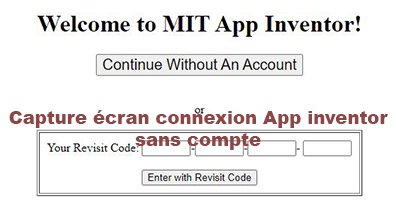
Ceci est une capture écran du site code.appinventor.mit.edu
Comme vous montre la photo, cliquez sur le bouton « Continue without An Account »
Confirmez votre choix en cliquant sur le bouton « Continue »
Et voilà, vous serez redirigé vers le tableau de bord du programme. Cliquez sur « Commencer un nouveau projet » pour commencer la création de votre application Android et laissez-vous guider.
En suivant cette démarche, vous allez bien réussi l’utilisation de cet outil de développement ne ligne sans compte.
Sinon, vous pouvez utiliser votre Smartphone ou tablette et téléchargez l’apk app inventor MIT AI2 Companion.